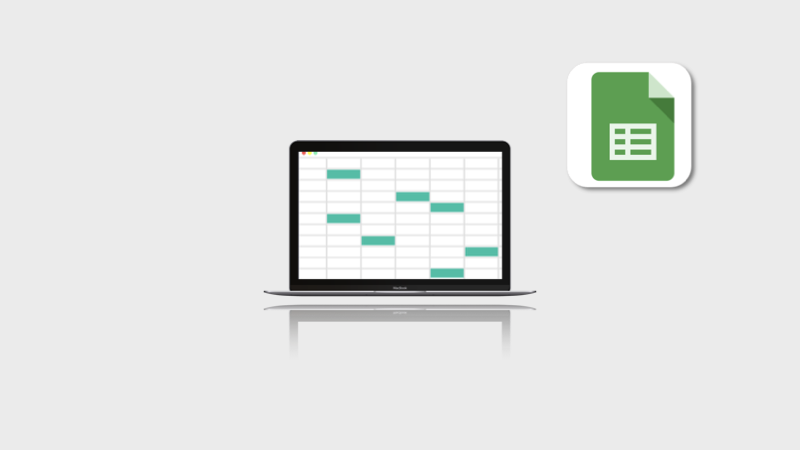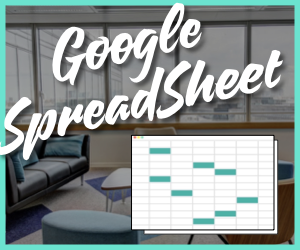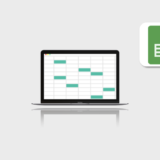こんにちは、おつな( @by0027 )です。
Googleスプレッドシートは、ブラウザ上で作業ができるのでとても便利ですよね!
だけど、「スプレッドシートで作成したデータをパソコン内に保存したい」こんなときありませんか?
デスクトップ上に保存する(「xls」「csv」に変換する)ことで、スプレッドシートで作成したデータでも、Excelや他のツールでさらに細かく分析したり編集することが可能になります。
今回はGoogleスプレッドシートから、デスクトップ上に保存する方法についてご紹介します。
この記事を書いた人
- MOS Excelエキスパート保有者( @by0027 )
- Excelとパートナーになって15年以上
- 「社内にいると重宝する」をモットーに日々修行中!
完成図
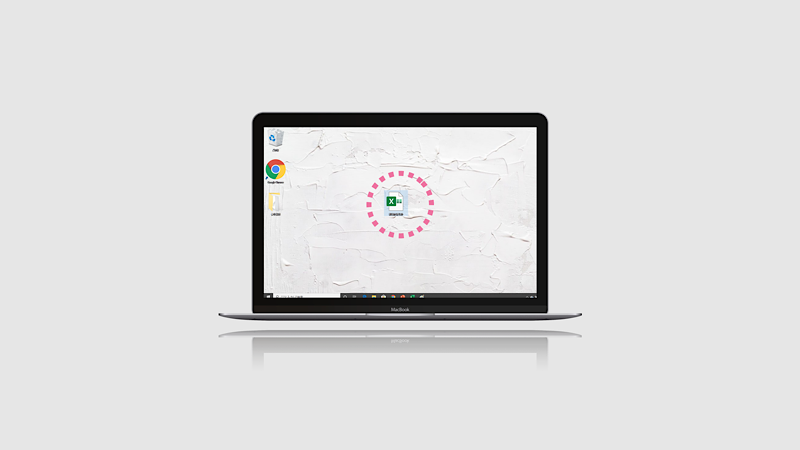
ブラウザ上で見ているGoogleスプレッドシートをデスクトップに保存する方法。
保存する際の拡張子は、次の形式(計6つ)から選ぶことができます。
▽保存できる拡張子
- .xls:Microsoft Excel
- .csv:カンマ区切りの値
- .tsv:タブ区切りの値
- .pdf:PDFドキュメント
- .html、zip圧縮:WEBページ
- .ods:Open Document形式
この中からどの拡張子で保存するか決めていただき、実際に保存する方法に進めます。
手順:デスクトップ保存
STEP.1
【ファイル】クリック
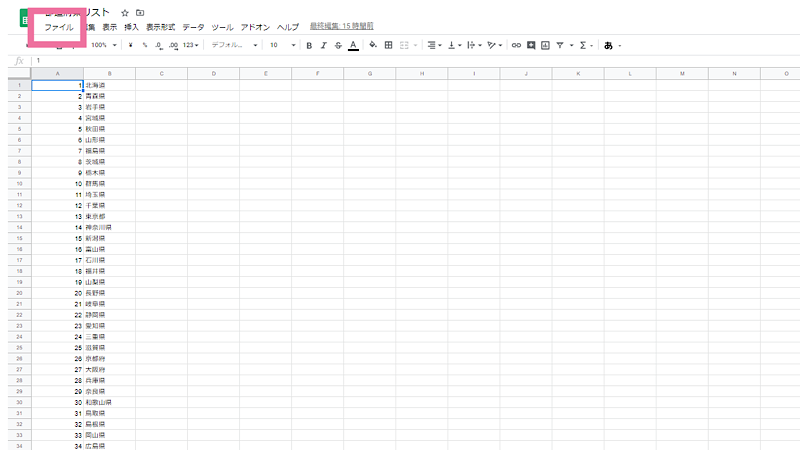
メニューバーの「ファイル」タブをクリックします。
STEP.2
【ダウンロード】>【形式を指定してダウンロード】選択
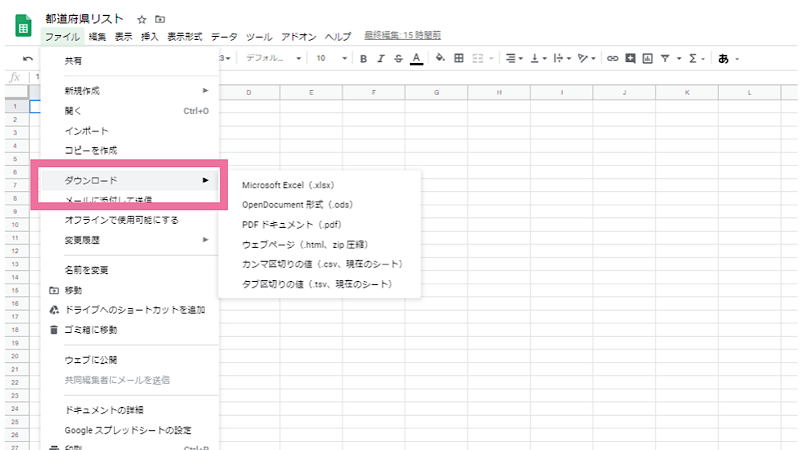
「ダウンロード・にカーソルを合わせると右に拡張子が表示されます。
STEP.3
拡張子を選ぶ
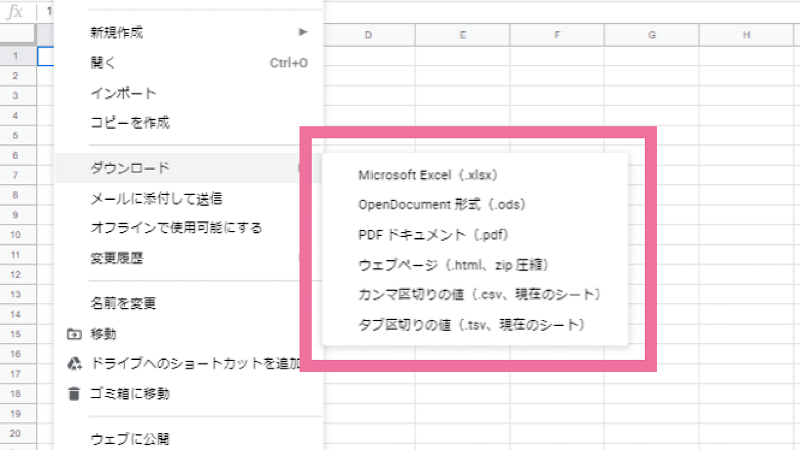 “.xlsx、.ods、.pdf、.html、zip圧縮、.csv、.tsv ”の中から拡張子を選びます。
“.xlsx、.ods、.pdf、.html、zip圧縮、.csv、.tsv ”の中から拡張子を選びます。STEP.4
(デスクトップのダウンロードフォルダに保存される)
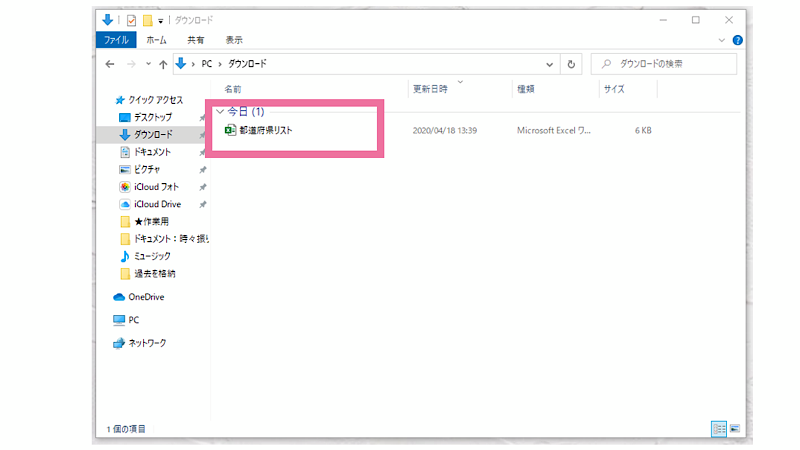 ダウンロードフォルダに保存されました。
ダウンロードフォルダに保存されました。 STEP.5
完成!
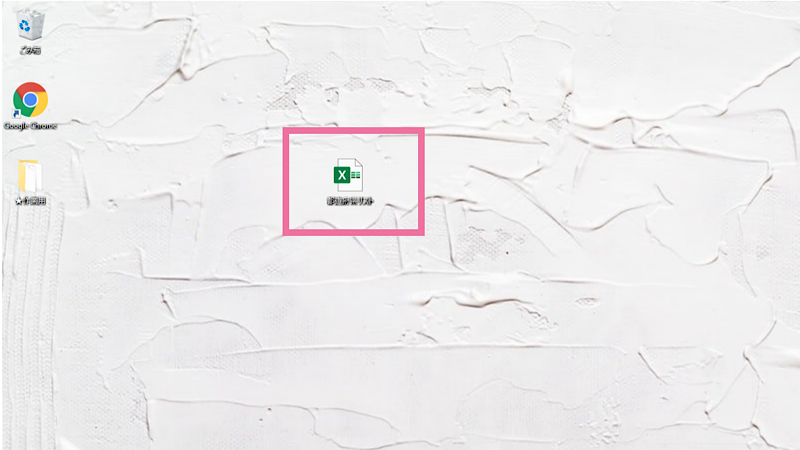 デスクトップや作業しやすい場所にファイルを移動して、完成です!
デスクトップや作業しやすい場所にファイルを移動して、完成です! 以上の手順になります。
Googleスプレッドシートはとても便利なツールだけど、使い慣れたExcelで編集したいな。手元で管理したいな。そんな時もありますよね。お使いのPCやデスクトップへ保存することでそれが可能になりますので、是非お試しください!
▽スプレッドシート関連記事はこちら